Android携帯の内部ストレージに音楽を転送する場合は、端末のデータ容量を確認しておく必要があります。
端末のデータ残量の確認は、「設定」→「ストレージ」で確認することができます。管理人の場合は、すでに半分以上も使ってしまっています。
データ容量の残りが少なくなってきた時は、MicroSDカードが便利です。
今回は、このMicroSDカードを使って、iTunesから端末に挿入されたSDカードに音楽を転送する方法について共有したいと思います。
目次
Micro SDカードを端末に挿入する
P8liteの場合は、MicroSDカードの挿入はかなり簡単です。
ピンを穴に差し込んでスロットを引き出して、MicroSDカードを設置して挿入するだけです。
Android File Transferをダウンロードする
iTunesからAndroid携帯に音楽ファイルを転送するためには、Android File Transferをダウンロードしておくことが必要です。
Android File Transferのダウンロード方法や起動の際の注意点については、「Android で端末に保存された画像や動画をPCに移行する方法」で書いていますので、参考にしてみてください。
SDカードに音楽を転送する
Android File Transferを起動して、「SDカード」の「DCIMフォルダ」を開いておきます。
そこに、iTunesの「ミュージック」の「プレイリスト」から音楽をドラッグします。(複数の音楽ファイルを一気に選択したい場合は、[shift]キー+クリックを使うと便利です)
ちなみに、今回はX Japanの音楽を転送しました。
端末で音楽を再生する
端末の音楽アプリを起動します。
音楽アプリを起動すると、X Japanの音楽が転送されていることが確認できます。早速音楽を聴いてみましたが、音質も良い感じです。
その他の注意事項
端末からSDカードを取り外す場合
SDカードを端末から取り外す際は、「設定」→「ストレージ」→「自分のSDカード」→「SDカードのマウント解除(安全な取り外し)」をタップして行います。
急にSDカードを取り外してしまうと、予期していない取り外しと認識されてしまうので注意が必要です。
SDカード内のデータを削除する場合
また、「設定」→「ストレージ」→「自分のSDカード」→「SDカード内のデータを消去」をタップすると、端末上の操作でSDカード内のデータを消去することができます。ただし、部分的に削除することはできないようなので、削除の際は注意してください。
もちろん、Android File Transferを起動して、DCIMフォルダ内から手動でファイルを削除することもできます。
MicroSDカードはとても便利なので、MicroSDカードを活用してデータ容量の節約に役立ててみてください。
以上、参考にしていただけると嬉しいです。
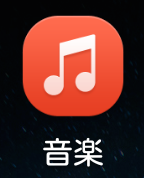


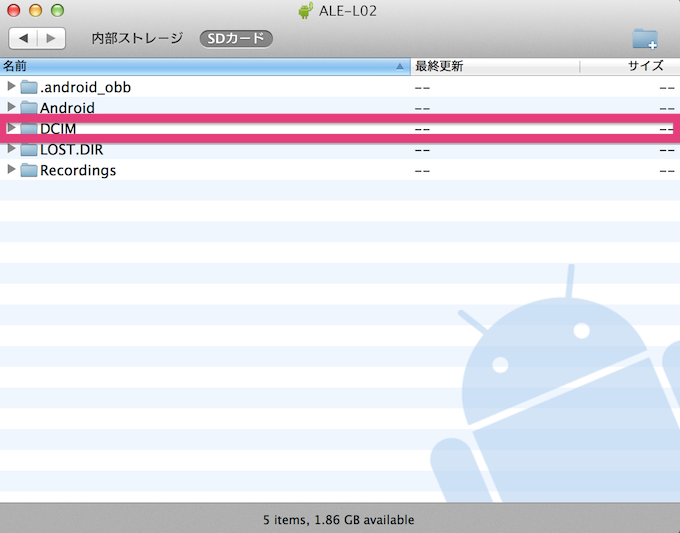
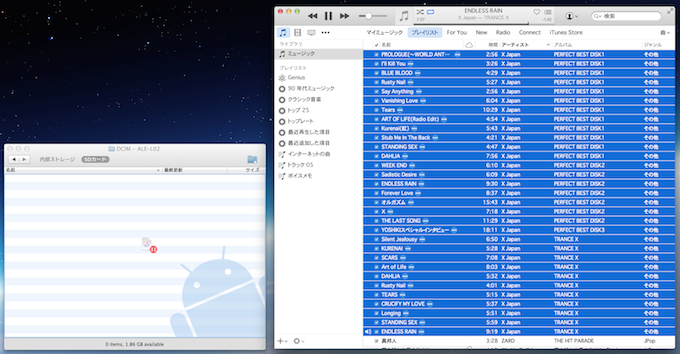
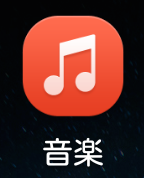

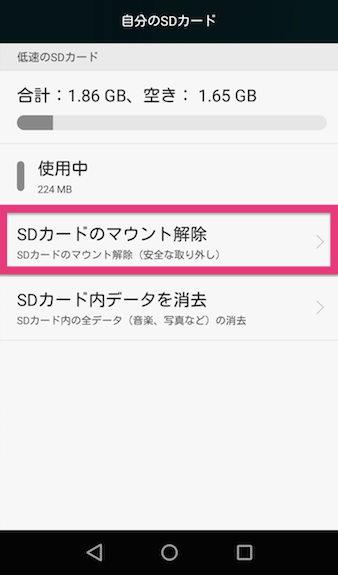

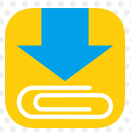
コメント